Forestil dig, at du arbejder med store tal, hvad enten det er inden for regnskab, controlling eller andre områder inden for salg. Ofte er det nødvendigt at filtrere de sidste cifre eller tegn fra et tal for at muliggøre en mere præcis analyse. Ved hjælp af funktionerne "HØJRE" og "VENSTRE" i Excel kan du præcis gøre dette. I denne vejledning viser jeg dig, hvordan du effektivt anvender disse funktioner til kun at vise de sidste cifre eller tegn fra en celle.
Vigtigste indsights
- Anvendelse af funktionerne "HØJRE" og "VENSTRE".
- Ekstrahering af tal og tegn på en nem måde.
- Praktiske anvendelseseksempler i Excel.
Trin-for-trin vejledning
For at udtrække de sidste tegn af et tal eller tekst i Excel, skal du følge disse trin.
Funktionsmåde for HØJRE-funktionen
Først bør du lære kommandoen "HØJRE" at kende. Med denne funktion kan du udtrække de sidste cifre eller tegn fra celletindholdet. Principperne er enkle: Du angiver, hvilken celle du ønsker at trække oplysningerne fra, og hvor mange tegn du ønsker at modtage.
I eksemplet kan du se, at funktionen ser sådan ud: =HØJRE(A1; 2). Her repræsenterer A1 cellen, hvorfra du ønsker at udtrække tegnene, og "2" angiver, at du ønsker de sidste to tegn.
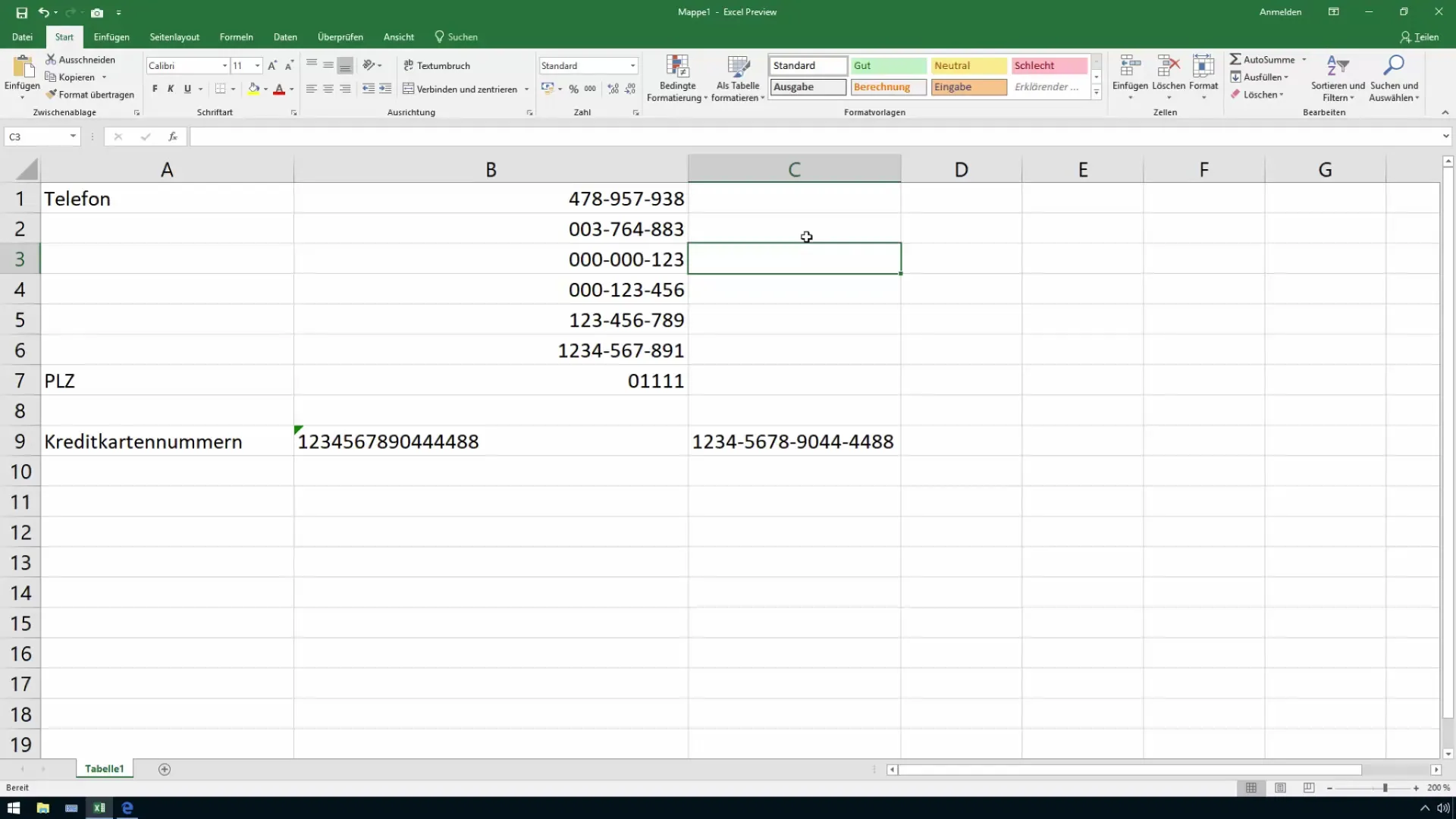
Ekstrahering af tal
Selvfølgelig kan du også arbejde med tekst på samme måde. Hvis du f.eks. ønsker at modtage de sidste fire tegn af en tekst i celle A1, ville funktionen se således ud: =HØJRE(A1; 4). På den måde har du talt de sidste fire tegn, og de vises for dig.
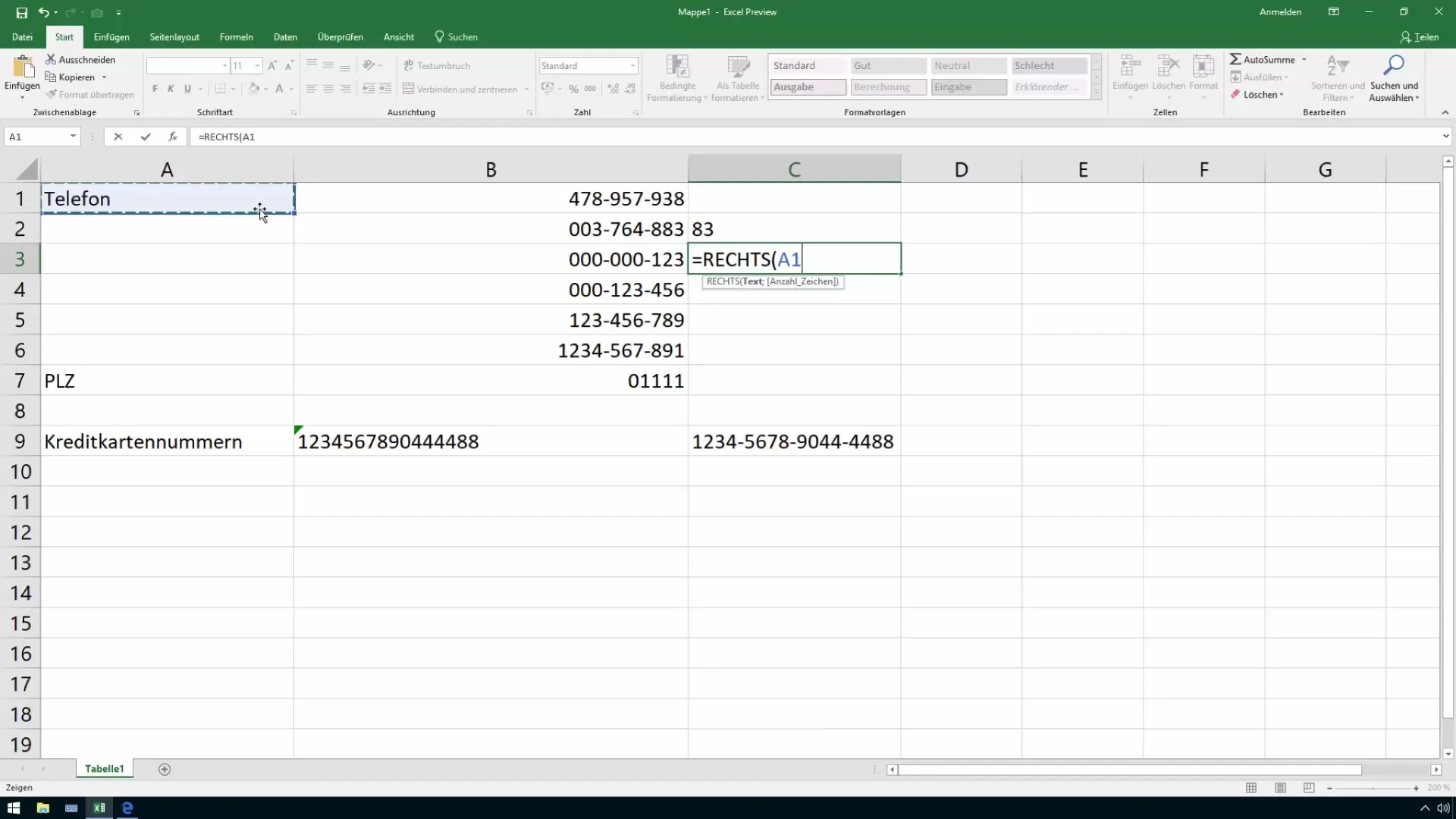
Brug af VENSTRE-funktionen
Funktionen "VENSTRE" fungerer på samme måde, dog i omvendt rækkefølge – den giver dig de første tegn af celletindholdet. Ønsker du at udtrække de første tre tegn af et tal, vil formlen se sådan ud: =VENSTRE(A1; 3). På denne måde kan du nemt filtrere de relevante oplysninger.
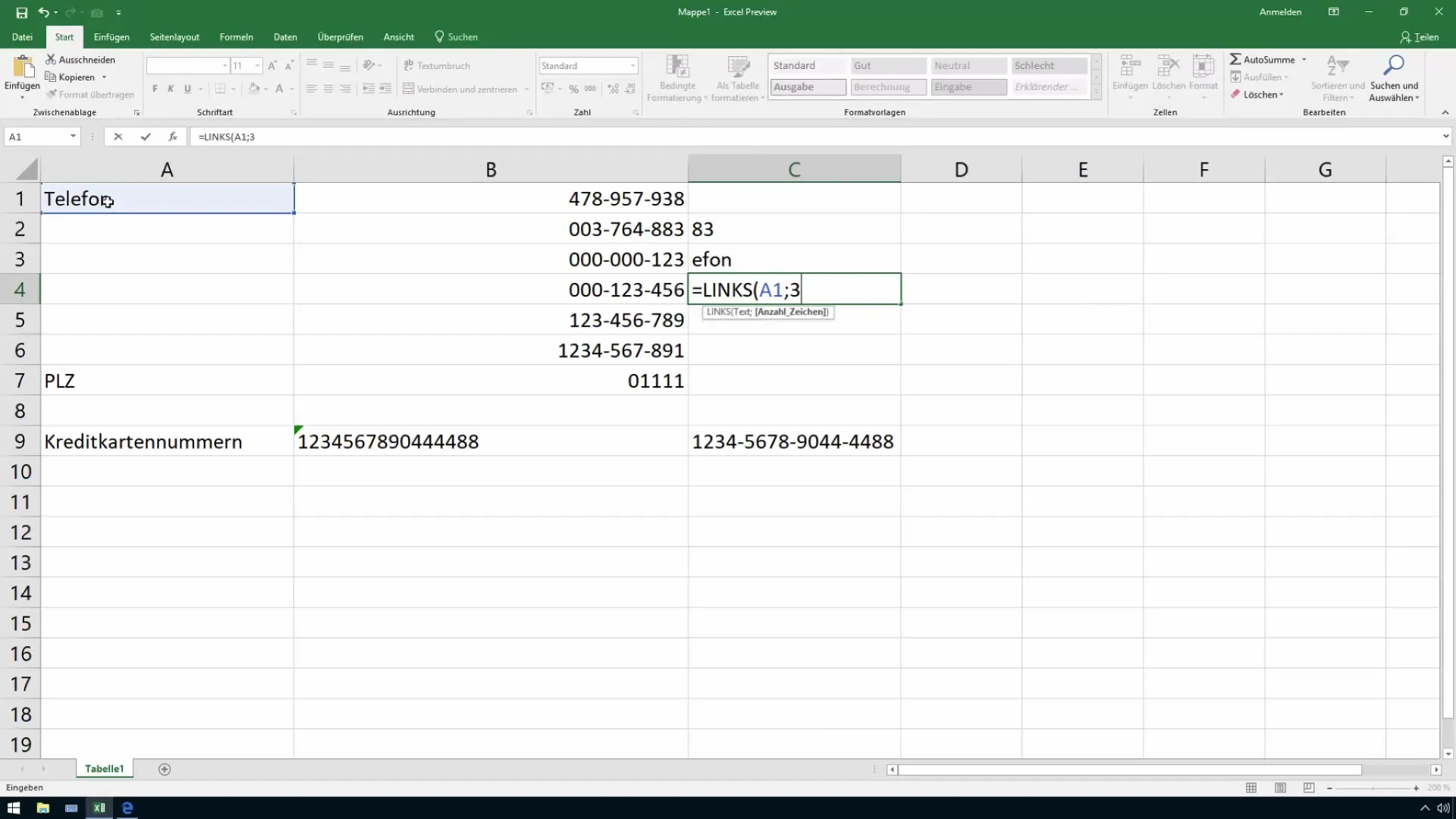
Anvendelseseksempler
Disse funktioner er meget nyttige i forskellige Excel-skabeloner, især inden for områder som controlling og salg, hvor store tal ofte skal analyseres. Du kan f.eks. bruge disse metoder til hurtigt at evaluere og præsentere varenumre, kundenumre eller andre relevante koder.
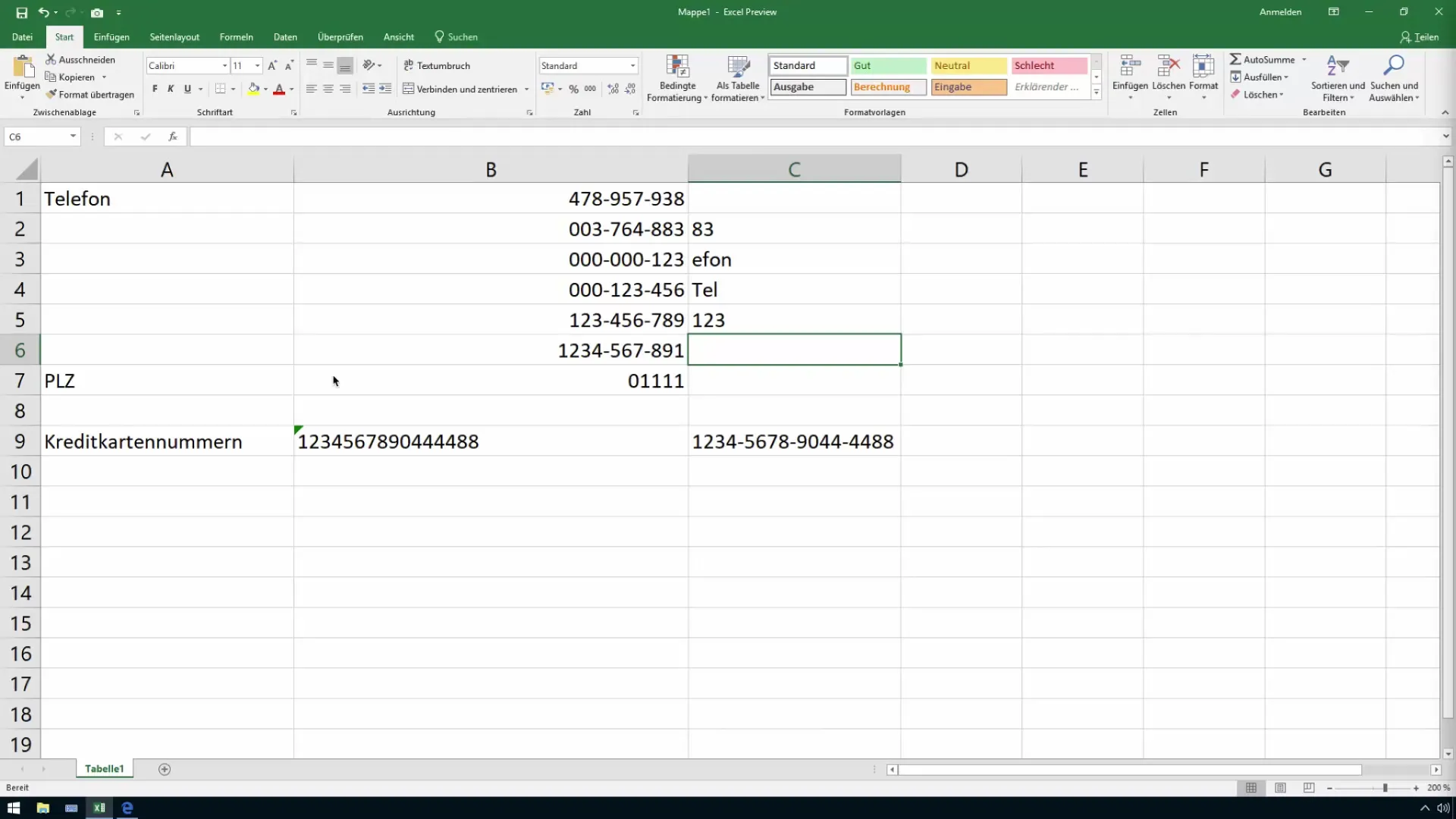
Denne lektion har vist dig, hvordan du let kan filtrere de sidste eller de første tegn eller cifre af et stort tal i Excel. Med funktionerne "HØJRE" og "VENSTRE" har du nu viden til at ekstrahere præcise oplysninger hurtigt.
Sammenfatning
I denne vejledning har du lært, hvordan du effektivt kan filtrere de sidste eller første tegn af et tal eller en tekst i Excel ved hjælp af funktionerne "HØJRE" og "VENSTRE". Disse funktioner er særligt nyttige, når du arbejder med store datamængder, og de letter analysen af dine data betydeligt.
Ofte Stillede Spørgsmål
Hvad er syntaksen for HØJRE-funktionen?Syntaksen er: =HØJRE(Tekst; Antal tegn).
Kan jeg også bruge VENSTRE-funktionen med tal?Ja, VENSTRE-funktionen kan bruges både til tekst og tal.
Er disse funktioner tilgængelige i alle Excel-versioner?Ja, både HØJRE og VENSTRE er tilgængelige i alle nuværende Excel-versioner.
Kan jeg kombinere disse funktioner med andre funktioner?Ja, du kan nemt kombinere dem med andre Excel-funktioner for at udføre mere komplekse analyser.


